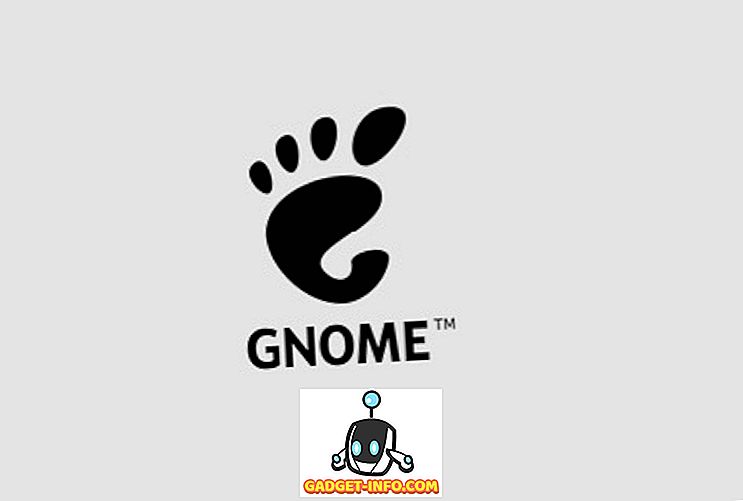بفضل التكنولوجيا المتطورة باستمرار ، أصبحت أجهزة الكمبيوتر لدينا أكثر كفاءة وقوة مع كل يوم يمر. إذا كنا نتحدث من حيث مواصفات الأجهزة الخام ، فإن كل شيء تقريبا يصبح أكبر وأفضل. خذ على سبيل المثال الأقراص الصلبة ، التي أصبحت الآن قادرة على الاحتفاظ بكميات سخيفة من البيانات ، ولها قدرات تمتد على العديد من تيرابايت. ولكن في حين أن زيادة مساحة القرص أمر جيد بالفعل ، إلا أنه يمكن (وبشكل عام) أن يجعل إدارة الأقراص الصلبة (وأقسامها) مهمة روتينية.
وهذا هو المكان الذي يدخل برنامج مدير التقسيم إلى الصورة. تتيح لك هذه الأدوات إدارة أقسام القرص المتعددة بسهولة ودعم العديد من عمليات القرص مثل دمج الأقسام وتقسيمها وإعادة تحجيمها. حتى أنهم يدعمون وظائف متقدمة مثل النسخ الاحتياطي للبيانات وترحيل نظام التشغيل. الحصول على نفاد الصبر بالفعل؟ وهنا نظرة حبيبية في أفضل 5 برامج إدارة تقسيم لنظام التشغيل Windows.
1. Paragon Partition Manager 16
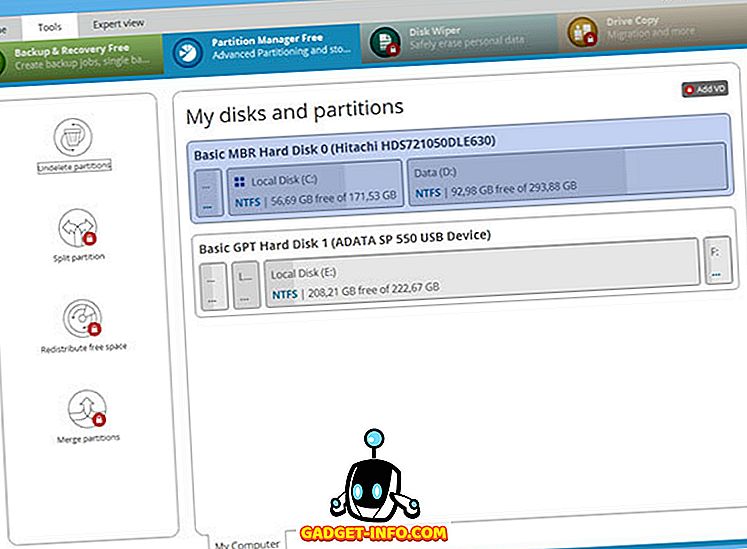
واحدة من أكثر تطبيقات إدارة التقسيم شهرة ومعروفة هناك ، فإن Paragon Partition Manager محملة بالكامل مع عدد مذهل من الميزات. من أقسام الانتقال / إعادة التحجيم إلى تغيير تصنيفات التسميات ، ومن حذف الأقسام إلى أنظمة الملفات المحولة ، يمكن لـ Paragon Partition Manager القيام بكل شيء.
ببساطة انقر بزر الماوس الأيمن على القسم الذي تريد إدارته في خريطة الأقسام المعروضة ، وحدد وتكوين عمليات القرص (على سبيل المثال ، التحرك ، إعادة الحجم) ليتم تطبيقها ، وسيتولى Paragon Partition Manager التعامل مع الباقي. يمكن أيضًا الوصول إلى هذه الخيارات عبر شريط القوائم Ribbon. يتم ترتيب عمليات إدارة الأقراص المتعددة معًا ، ولا يتم الالتزام بها حتى يتم تأكيدها ، مما يجعل الأمور أسهل. وتشمل الميزات الأخرى تحويل نظام تقسيم (MBR إلى GPT ، والعكس بالعكس) ، ووظيفة إدارة التمهيد لإدارة أجهزة الكمبيوتر بسهولة مع أنظمة التشغيل المتعددة ، وتوزيع المساحة الحرة ومحاذاة الأقراص ، وحتى النسخ الاحتياطي والاسترداد من خلال الدعم المتقدم للأقراص الافتراضية (VD). يلعب Paragon Partition Manager بشكل جيد مع جميع أنظمة الملفات الرئيسية ، مثل NTFS و Ext4.
ليس هذا فقط ، مدير Paragon Partition أيضاً لديه القدرة على إخفاء محرك HFS إلى NTFS (والعكس بالعكس) دون الحاجة إلى تهيئة محرك الأقراص. الكل في الكل ، Paragon Partition Manager هو حل شامل لإدارة الأقسام ، وقد جعله Paragon الآن جزءًا من Paragon Hard Disk Manager لـ Windows. البرنامج متوفر مجانًا مع مجموعة ميزات محدودة ، والنسخة المدفوعة متاحة مقابل 49.95 دولارًا (ولكن إذا كنت تريد الحصول على 5 تراخيص ، فستكلفك 39.95 دولارًا لكل ترخيص بدلاً من ذلك).
توافر النظام الأساسي: Windows 10 و 8 و 7 و Vista و XP.
السعر: الإصدارات المدفوعة تبدأ من 39.95 دولار ، الإصدار المجاني مع الميزات المحدودة المتاحة.
تحميل
2. أكرونيس مدير القرص 12
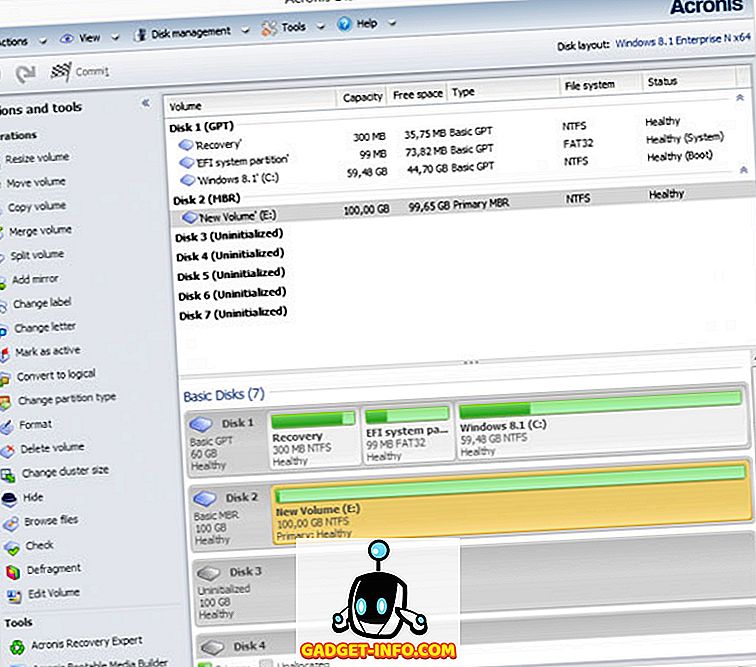
من المستحيل التحدث عن برنامج إدارة الأقسام دون ذكر Acronis Disk Director ، ولأسباب وجيهة. يضم شاحنة حمولة من ميزات قوة ، وهو تطبيق برنامج قوي للغاية يجعل إدارة التقسيم نزهة.
سواء كانت عمليات إدارة الأقراص القياسية (نقل ، إعادة تحجيم ، دمج ، إلخ) ، أو مهام أخرى ذات صلة (مثل إلغاء التجزئة ، تحرير الحجم) ، يمكن أن يقوم Acronis Disk Director بالتعامل مع كل ما تقوم به. بخلاف ذلك ، يمكنك استخدامه لتعيين عدة أقراص ثابتة ، واستعادة وحدات التخزين التالفة ، والتحويل دون مجهود بين أنظمة التقسيم مثل MBR و GPT. بالإضافة إلى ذلك ، تتيح ميزة استنساخ Acronis Disk Director الحصول على كافة البرامج والإعدادات المفضلة لديك وتشغيلها على قرص (قسم) جديد في لحظات. يمكنك أيضًا معاينة التغييرات قبل الالتزام بها ، وحتى إنشاء وسائط قابلة للتمهيد مع هذا الشيء.
علاوة على ذلك ، يدعم Acronis Disk Director جميع التنسيقات المستخدمة على نطاق واسع ، بما في ذلك FAT16 و FAT32 و NTFS و Ext2 و Ext3 و Linux SWAP و ReiserFS3. بالإضافة إلى ذلك ، فإن أحدث إصدار ، Acronis Disk Director 12 متوافق تمامًا مع كل من أجهزة BIOS و UEFI ، وهو متوافق مع جميع إصدارات Windows حتى Windows 10.
انتقل إلى Acronis Disk Director إذا كنت تبحث عن تطبيق مدير قسم قوي يوفر أيضًا بعض الإضافات المفيدة مثل ميزات الاستنساخ. ومع ذلك ، من المهم ملاحظة أنها مكلفة مقارنة بالمنافسة ، وتسمح لك النسخة التجريبية المجانية فقط بالعمل مع الأقسام التي تصل إلى 100 ميغابايت.
توافر النظام الأساسي: Windows 10 و 8 و 7 و Vista و XP.
السعر: النسخة المدفوعة تتكلف 49.99 دولارًا ، وتتوفر أيضًا كميزة مقيدة ، غير محدودة الطول التجريبي.
تحميل
3. معالج MiniTool التقسيم
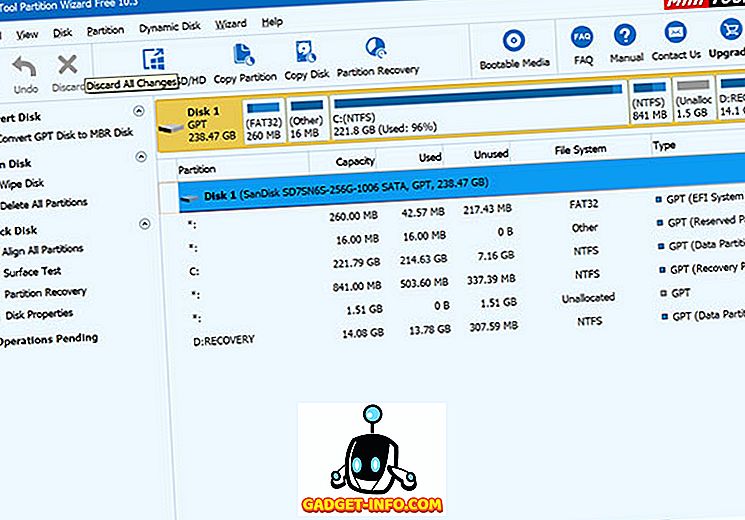
من السهل الاستخدام حتى الآن بشكل مدهش ، يمكن لـ MiniTool Partition Wizard التعامل مع كل احتياجات إدارة قسم القرص ، سواء كانت كبيرة أو صغيرة. وهو يدعم مجموعة كاملة من العمليات المتقدمة لإدارة الأقراص (على سبيل المثال ، النقل ، وإعادة الحجم ، والنسخ ، والانقسام ، والمسح) ، ثم المزيد.
الشروع في البدء هو مجرد مسألة اختيار القسم الذي تريد إدارته ، وتحديد / تكوين العملية (العمليات) التي سيتم تنفيذها عبر الشريط الجانبي الأيسر. مؤشرات اللون ترميز يجعل التمييز بين أنواع التقسيم المختلفة أسهل. بالإضافة إلى ذلك ، يمكن أن تكون قائمة الانتظار عمليات متعددة ، ومن ثم ارتكبت. تتوفر أيضًا جميع الميزات العامة الأخرى ، مثل تحويل نظام التقسيم واسترداد الأقسام وتحويل نظام الملفات وتغيير حجم الكتلة وترحيل نظام التشغيل.
باختصار ، يعتبر MiniTool Partition Wizard مثاليًا لمتطلبات إدارة الأقراص الأساسية والمتقدمة. وحقيقة توفرها في العديد من الإصدارات المختلفة ، والتي تلبي احتياجات الجميع من المبتدئين إلى المستخدمين المتقدمين ، تجعل الأمور أفضل. في حين أن الإصدار المجاني من MiniTool Partition Wizard يأتي مع كل ميزة قد ترغب بها في برنامج إدارة قسم القرص ، إذا كنت تريد ميزات متقدمة مثل القدرة على تحويل NTFS إلى FAT32 ، تغيير أحجام الكتلة ، تغيير الرقم التسلسلي للقسم ، استرداد البيانات من قسم مفقود أو محذوف أو أكثر ، سيكون لديك لشراء النسخة برو.
توافر النظام الأساسي: Windows 10 و 8 و 7 و Vista و XP.
السعر: الإصدارات المدفوعة تبدأ من 39.00 دولار ، الإصدار المجاني متاح.
تحميل
4. مساعد قسم AOMEI
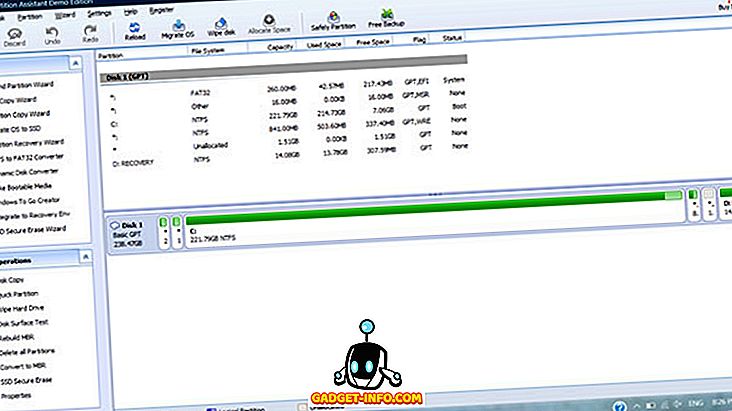
على البحث عن تطبيق برنامج إدارة التقسيم الصلبة ومصممة بشكل جيد؟ لا تنظر أبعد من مساعد قسم AOMEI . عندما يتعلق الأمر بإدارة التقسيم السهل ، فإنه يوقف جميع المربعات الصحيحة.
يدعم AOMEI Partition Assistant بشكل كامل جميع عمليات إدارة الأقسام المعتادة ، بما في ذلك الدمج ، إعادة التحجيم ، التقسيم ، والمحاذاة. وبصرف النظر عن ذلك ، يمكنك التحقق من خصائص القسم ، العبث مع التسميات ، وحتى استرداد الأقسام المفقودة. Akin إلى التطبيقات الأخرى المشابهة ، يقوم AOMEI Partition Assistant أيضًا بوضع عدة عمليات ، والتي يمكن تطبيقها بعد الالتزام. ومع ذلك ، ما يميزها عن الباقي هو مجموعة سهلة من المعالجات التي تأتي معها. هذه المعالجات تجعل من السهل للغاية تنفيذ مهام متقدمة لإدارة الأقسام مثل ترحيل نظام التشغيل (إلى كل من محركات الأقراص الصلبة ومحركات الأقراص الصلبة) ، وتحويل أنظمة الملفات ، وحتى إنشاء وسائط قابلة للتمهيد. ثم هناك أيضًا ميزة " التقسيم السريع " ، والتي تتيح لك إعادة تقسيم القرص الثابت بأكمله في حالة النقرات.
يأتي البرنامج في إصدارات متعددة ، بما في ذلك إصدار مجاني يوفر معظم الميزات التي تتوقعها في برنامج إدارة قسم القرص. ومع ذلك ، فإنه يفوت على ميزات مثل القدرة على تخصيص مساحة حرة من قسم واحد إلى آخر ، ومحاذاة القسم ، التقسيم السريع ، ودعم خط الأوامر. لهذه الميزات سيكون لديك لشراء النسخة الموالية.
Bottomline هو ، استخدم AOMEI Partition Assistant إذا كنت تريد أداة إدارة تقسيم القرص مميزة تمامًا وسهلة الاستخدام. أيضا ، تجدر الإشارة إلى أن إصدارات خادمها قادرة للغاية ، وهي مثالية لمسؤولي تكنولوجيا المعلومات.
توافر النظام الأساسي: Windows 10 و 8 و 7 و Vista و XP.
السعر: الإصدارات المدفوعة تبدأ من 39.95 دولار ، الإصدار المجاني متاح.
تحميل
5. خبير تقسيم القرص Macrorit
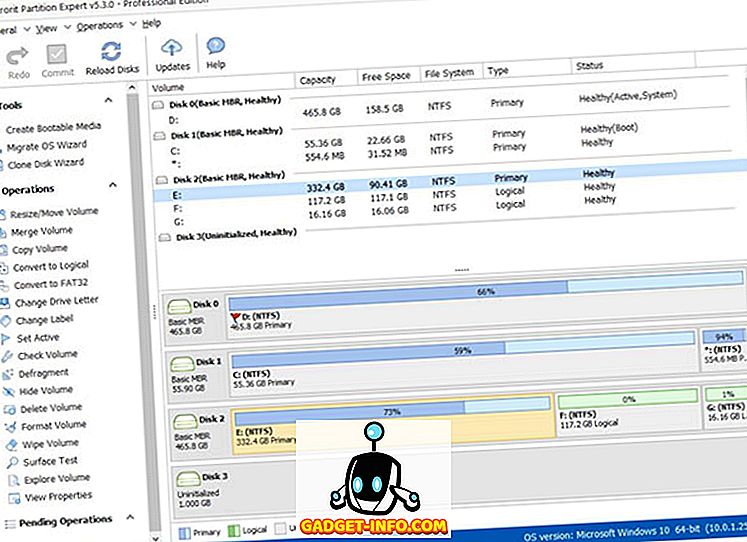
عند استخدامه للمرة الأولى ، يكون من السهل استبعاد Macrotit Disk Partition Expert باعتباره تطبيق إدارة قسم آخر. وعلى الرغم من أن هذا ليس صحيحًا تمامًا ، إلا أن هناك أسبابًا تستحق التفكير فيه.
الآن ، بقدر ما يتعلق بعمليات تقسيم القرص القياسية (مثل إعادة تحجيم ، دمج ، تقسيم ، ترحيل البيانات) ، فإن Macrorit Disk Partition Expert قد حصل على ظهرك. كما يتوفر دعم لجميع المهام العادية الأخرى مثل نظام التقسيم وتحويل نظام الملفات وترحيل نظام التشغيل والتحقق من سطح القرص. لكن الراكب هو أن Macrorit Disk Partition Expert يدير كل هذه الميزات في حزمة خفيفة حقًا ، لا تعيق موارد النظام. وعلاوة على ذلك ، يتوفر أيضًا كتطبيق محمول ، لذلك لا يتعين عليك حتى أن تهتم بتثبيته. رائع أليس كذلك؟
بالإضافة إلى ذلك ، إذا كنت تتساءل ، يقدم Macrorit جميع الميزات التي تتوقعها من برنامج إدارة قسم القرص. وبصرف النظر عن الميزات المعتادة التي ذكرتها أعلاه ، فإن البرنامج يجلب القدرة على تحويل MBR إلى GPT ، أو لتحويل NTFS إلى FAT32 دون فقدان أي بيانات. يمكنك أيضًا تغيير حجم أقسام FAT باستخدام Macrorit ، وحتى تغيير أحجام العنقود بسهولة. كما يدعم الأقراص الصلبة التي يزيد حجمها عن 2 تيرابايت ، ويدعم جميع أحجام القطاعات المعتادة بما في ذلك 512 بايت ، 1 ك ، 2 ك ، و 4 ك. بالإضافة إلى ذلك ، هناك الكثير من الميزات الأخرى أيضًا التي يمكنك التحقق منها من صفحة ميزات Macrorit.
إذا كنت ترغب في برنامج مدير قسم خفيف الوزن يكون محمولًا أيضًا ، فإن Macrorit Disk Partition Expert هو ما تحتاج إليه. ثم هناك أيضا حقيقة أن سعر البدء لإصداراتها المدفوعة أقل من التطبيقات الأخرى.
توافر النظام الأساسي: Windows 10 و 8 و 7 و Vista و XP.
السعر: الإصدارات المدفوعة تبدأ من 39.99 دولار ، الإصدار المجاني متاح.
تحميل
إدارة هذه الأقسام القرص على نحو أفضل
إدارة القرص (التقسيم) الصحيح هو أحد المتطلبات الأساسية للحصول على القرص الثابت للكمبيوتر الخاص بك (و بالامتداد ، البيانات المخزنة عليه) آمنة وسليمة. والتطبيقات التي تمت مناقشتها أعلاه تجعل من السهل جدًا القيام بذلك. تريد ميزة برنامج تقسيم القرص المحملة مع جميع أنواع الاستنساخ والنسخ الاحتياطي والانتعاش الخير؟ انتقل إلى Acronis Disk Director أو Paragon Partition Manager. هل تبحث عن المزيد من أدوات تقسيم القرص الأساسية مع بضعة إضافات ألقيت في المزيج؟ سوف يقوم برنامج MiniTool Partition Wizard و AOMEI Partition Assistant و Macrorit Disk Partition Expert بتنفيذ المهمة على ما يرام. اصطحبهم جميعًا إلى جلسة ، واذكر الكلمات التي تناسبك بشكل أفضل في التعليقات أدناه.